电脑鼠标右键菜单突然多出了一个公文包选项,我们应该怎么去删除掉呢?有时候我们电脑上没操作什么,却无缘无故的多出一些东西来。那么,碰到上面的这种情况,我们要怎么去做
电脑鼠标右键菜单突然多出了一个公文包选项,我们应该怎么去删除掉呢?有时候我们电脑上没操作什么,却无缘无故的多出一些东西来。那么,碰到上面的这种情况,我们要怎么去做呢?接下来一起来看看下文吧!
操作步骤:
1.首先点击桌面空白处,右键新建一个记事本,然后将以下的代码复制粘贴到新建记事本中。如下图所示
Windows Registry Editor Version 5.00
[-HKEY_LOCAL_MACHINESOFTWAREClassesBriefcaseShellNew]
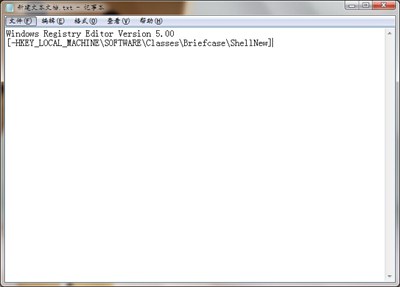
2.点击记事本左上角文件 - 另存为,将新建记事本另存为文件名为“删除右键菜单新建公文包.reg”,保存类型为“所有文件”的reg格式文件。如下图所示
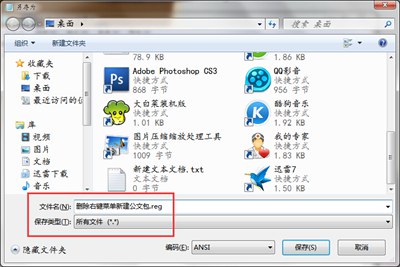
3.双击打开新建的reg格式文件,在弹出的注册表编辑器提示窗口中,点击“是(Y)”将新建reg格式文件添加到注册表中。如下图所示
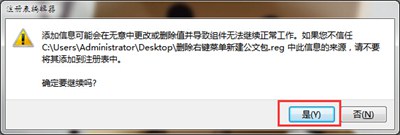
4.最后在弹出的添加成功提示窗口中,点击确定按钮完成操作。如下图所示
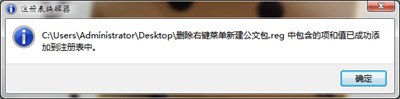
相关文章推荐:
Windows10死锁错误是什么意思 死锁是怎么回事
苹果M1芯片性能怎么样 M1处理器怎么样
联发科天玑700 5G处理器性能怎么样 配置参数介绍
票号查询机票 飞机票号怎么查询
